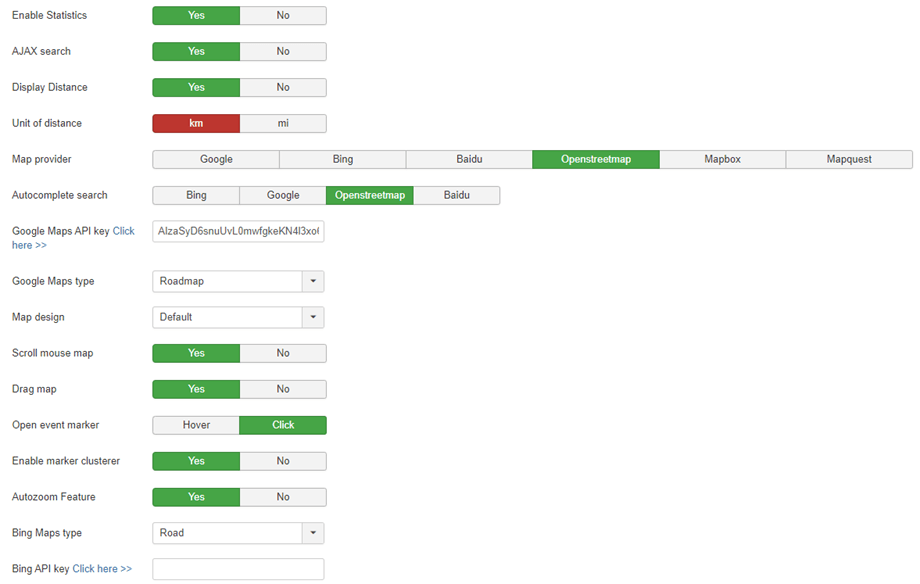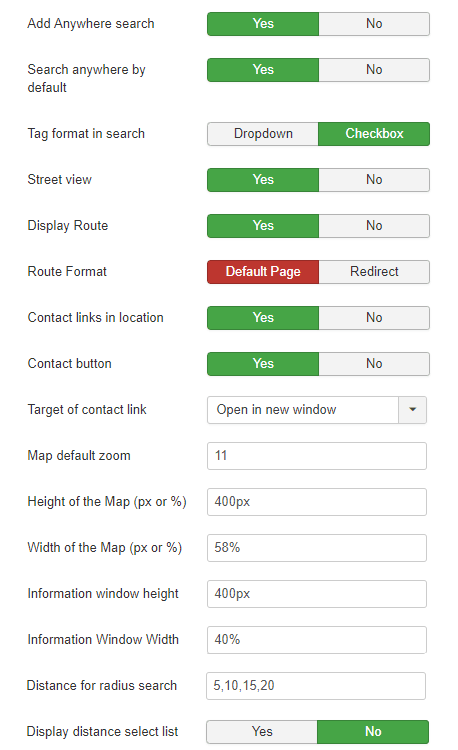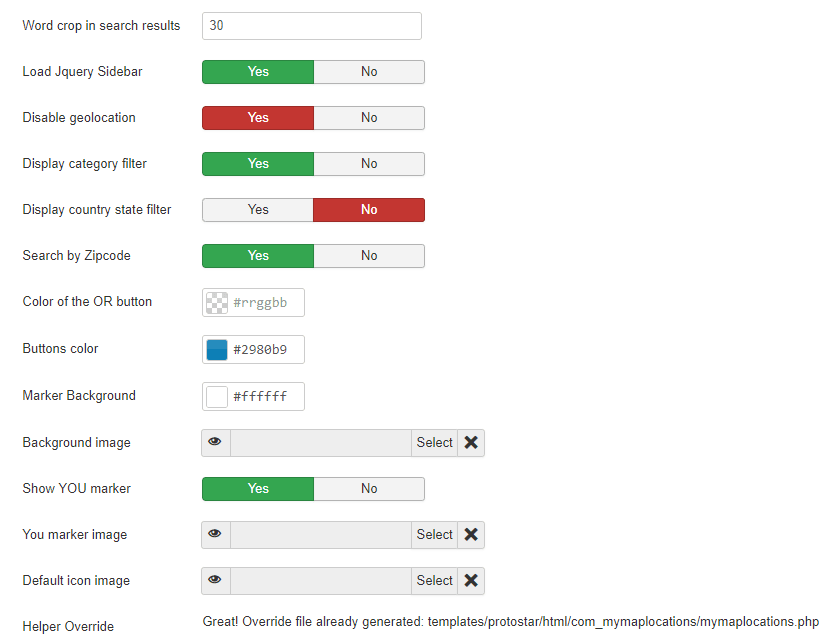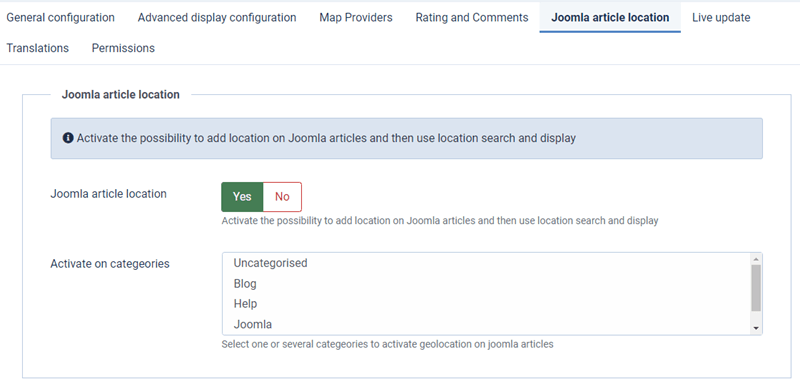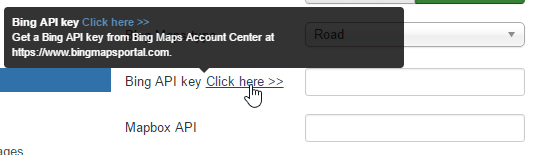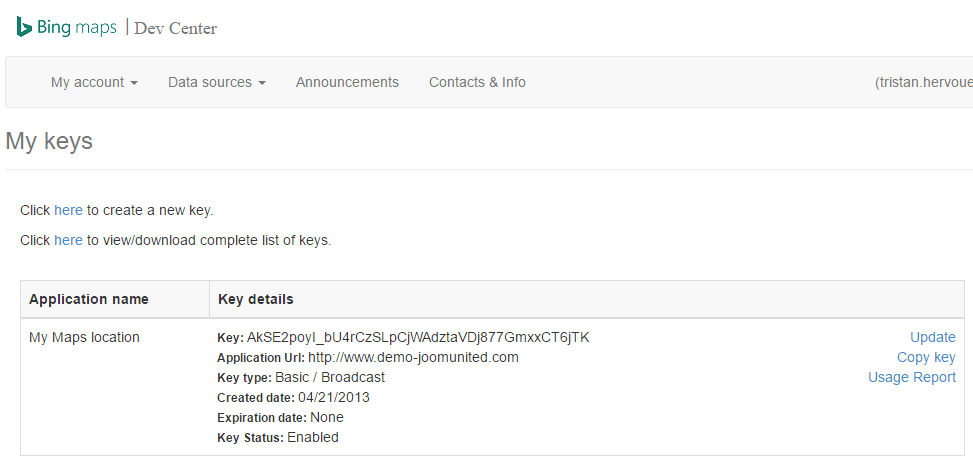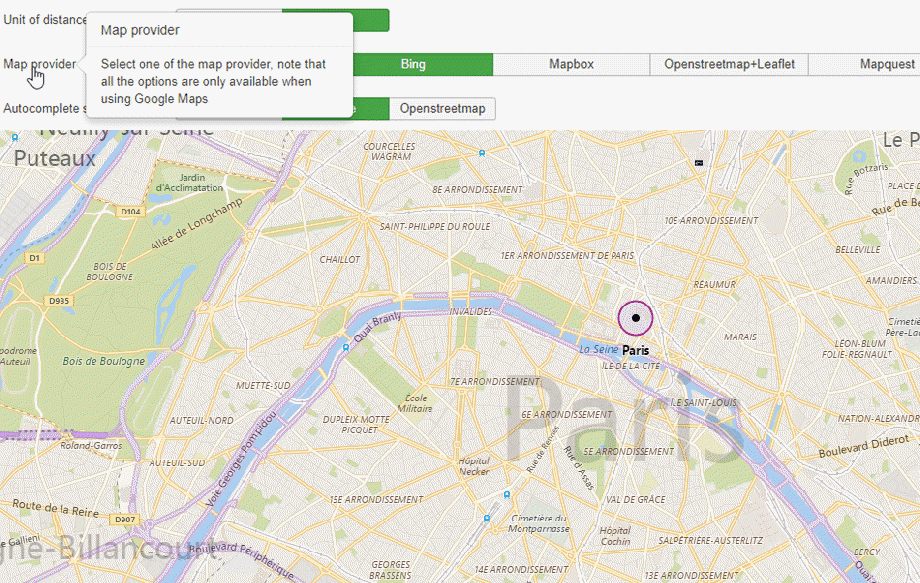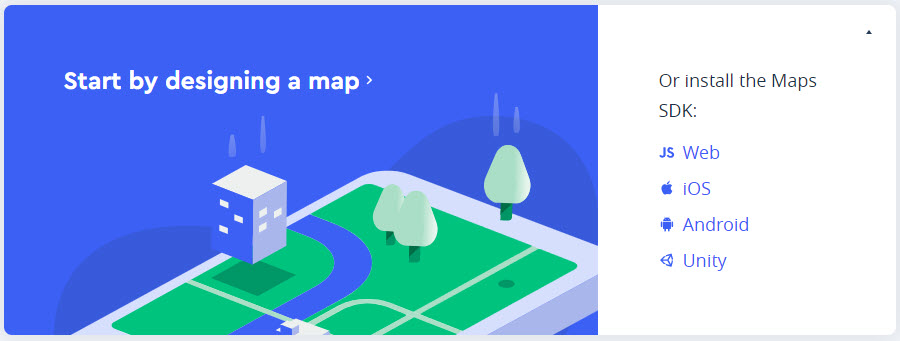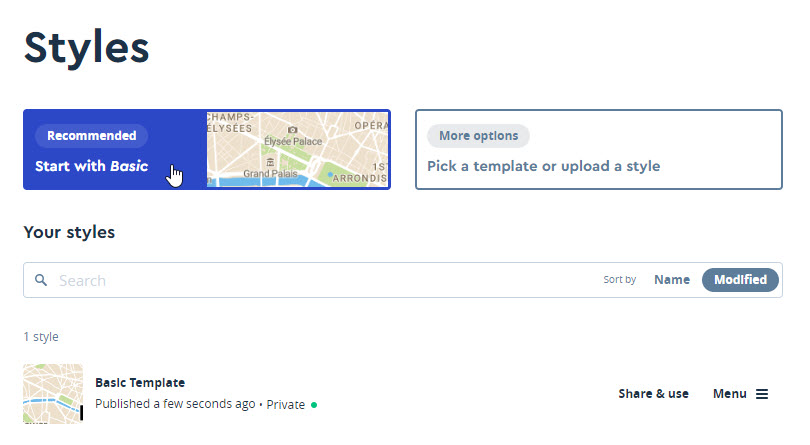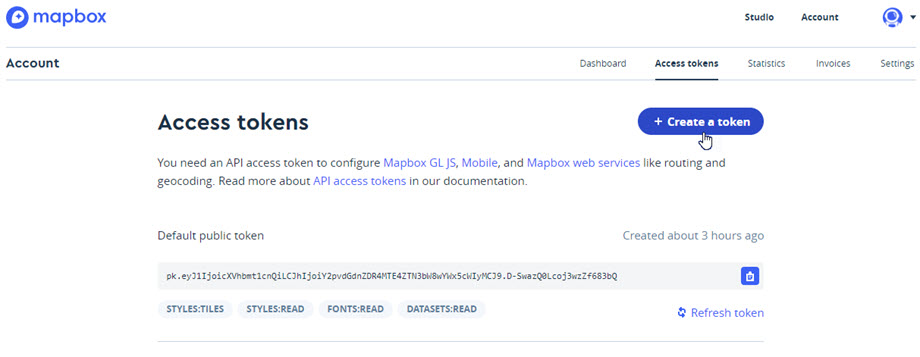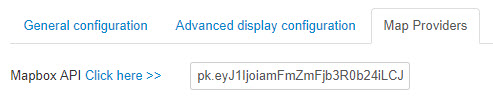My Maps location: Parametry
1. Ustawienia
Komponent ma wiele opcji, niektóre mogą być nadpisane w widoku menu, jak widzieliśmy wcześniej. Kliknij menu: My Maps Location > Opcje , aby uzyskać dostęp do interfejsu (prawy górny róg ekranu)
Ogólna konfiguracja
- Włącz statystyki: Włącz statystyki lokalizacji
- Wyszukiwanie AJAX: Włącz zapytania wyszukiwania w AJAX, przeprowadź wyszukiwanie bez ponownego ładowania strony
- Wyświetl odległość: Wyświetla odległość lokalizacji od pozycji użytkownika
- Jednostka odległości: mile lub kilometry
- Dostawca map: wybierz między mapami Google, mapami Microsoft Bing, Mapbox, Openstreetmap, Baidu lub Mapquest
- Wyszukiwanie autouzupełniania: sugestie automatycznego uzupełniania podczas wyszukiwania lokalizacji. Sugestie autouzupełniania mogą pochodzić z Map Google, Bing Maps, Openstreetmap lub Baidu, niezależnie od wybranego systemu map
- Za każdym razem, gdy korzystasz z interfejsów API Map Google, jeśli Twoja domena została utworzona po 22 czerwca 2016 r., musisz podać klucz, aby zweryfikować żądanie.
Więcej informacji: https://developers.google.com/maps/documentation/javascript/usage?hl=en
Zdobądź klucz: https://developers.google.com/maps/documentation/javascript/get-api-key - Typ Map Google: typ mapy: Mapa drogowa, Satelitarna, Hybrydowa lub Terenowa
- Projekt mapy: wybierz domyślny projekt swoich map
- Przewiń mapę myszy: Włącz powiększanie/pomniejszanie za pomocą myszy, gdy najedziesz na mapę
- Przeciągnij mapę: Włącz, aby przeciągać mapę, aby przesuwać po niej za pomocą myszy
- Znacznik zdarzenia otwarcia: sposób otwierania szczegółów lokalizacji po kliknięciu znacznika lub najechaniu na niego kursorem
- Włącz klaster znaczników: każdy klaster, który ma więcej niż jeden znacznik, pokazuje liczbę znaczników wewnątrz klastra
- Funkcja automatycznego powiększania: automatycznie dostosowuje powiększenie, aby wyświetlić wszystkie znaczniki mapy
- Typ map Bing: typ mapy: Antena, Ptasie oko lub Droga
- Klucz API map Bing: umieść klucz API, aby działał;)
- Wyszukiwanie w dowolnym miejscu: dodaj opcję wyszukiwania w promieniu, aby wyszukiwać w dowolnym miejscu na świecie
- Domyślnie szukaj w dowolnym miejscu: domyślnie selektor promienia w widoku wyszukiwania będzie ustawiony na Wszędzie
- Format tagu w wyszukiwaniu: wyświetl filtry tagów jako pole wyboru lub listę rozwijaną
- Widok ulicy: dodaj widok ulicy w wyszukiwaniu jako opcję
- Wyświetl trasę: Wyświetla łącze umożliwiające obliczenie trasy na podstawie pozycji użytkownika
- Format trasy: wyświetl trasę w My Maps location lub przekieruj do Google
- Łącze do kontaktu w lokalizacji: Dodaj łącze do strony kontaktowej
- Przycisk kontaktu: wyświetl przycisk kontaktu
- Cel łącza kontaktowego: Otwórz tryb łącza kontaktowego
- Domyślny zoom mapy: Domyślny poziom powiększenia mapy przy pierwszym załadowaniu (ustaw automatyczne powiększanie na Nie)
- Rozmiar mapy : szerokość i wysokość mapy i wyników wyszukiwania
- Odległość dla wyszukiwania promienia : określ wartości z rozwijanej listy wyszukiwania promienia
Np. Użytkownik może przeszukać 10 mil wokół Nowego Jorku. - Wyświetl listę wyboru odległości: opcja wyświetlania listy wyboru wyszukiwania rediusu odległości
- Przytnij słowo w wynikach wyszukiwania: przytnij opis lokalizacji do określonej ilości słowa w wynikach wyszukiwania
- Pasek boczny JQuery: zmień domyślny pasek boczny na JQuery (mniejszy i płynniejszy efekt przewijania)
- Wyłącz geolokalizację: wyłącz geolokalizację w witrynie innej niż https.
- Wyłącz filtr kategorii: ta opcja włączy filtr listy rozwijanej kategorii
- Wyłącz filtr stanu kraju: wyświetl listę rozwijaną stanu kraju w widoku wyszukiwania
- Szukaj według kodu pocztowego: Szukaj według pola kodu pocztowego
- Kolor przycisku OR: Kolor przycisku „LUB” w domyślnym motywie
- Kolor przycisku: kolor przycisku „Zlokalizuj mnie” w domyślnym motywie
- Globalny kolor czcionki: użyj tej opcji, aby ustawić globalny kolor czcionki lokalizacji na Mojej mapie
- Obraz w tle: obraz w tle wyszukiwania w domyślnym motywie
- Twój znacznik: dodaj swoją pozycję na mapie i wybierz obraz jako znacznik
- Domyślny obraz ikony: użyj domyślnego obrazu ikony, jeśli ikona nie jest dostępna
- Helper Override: wygeneruj plik zastąpienia standardowego układu Joomla, na który nie będą miały wpływu aktualizacje rozszerzeń (w folderze /html)
Lokalizacja artykułu Joomla
Aby mapa była wyświetlana na każdym artykule, najpierw należy włączyć opcję lokalizacji artykułu Joomla Ponadto możesz wybrać jedną lub wiele określonych kategorii, aby wyświetlić tę opcję.
2. Bing jako źródło map
Aby używać Bing Maps firmy Microsoft jako źródła map, musisz wypełnić klucz API w globalnej konfiguracji My Maps location . Strona Bing jest tutaj: https://www.bingmapsportal.com/
Musisz utworzyć bezpłatne konto z tego miejsca i skopiować kod klucza API ze swojego konta.
Następnie będziesz mógł użyć mapy Bing jako źródła mapy z konfiguracji globalnej (aby włączyć ją domyślnie) lub z pozycji menu.
3. Mapbox jako źródło map
Aby użyć Mapbox, niestandardowej platformy mapowej dla programistów, jako źródła map musisz wypełnić interfejs API Mapbox w My Maps location > Dostawcy map .
Strona główna Mapbox jest tutaj, musisz utworzyć tam darmowe konto: https://www.mapbox.com/
Stamtąd możesz stworzyć nowy projekt strony lub użyć zalecanego i zapisać go na swoim koncie.
Aby uzyskać poświadczenia, użyj menu Konto (w prawym górnym rogu):
- Mapbox API: użyj menu Konto > Tokeny dostępu
Otrzymujesz jeden klucz dla każdego utworzonego stylu mapy.
Następnie po prostu skopiuj go w konfiguracji My Maps location aby z niego skorzystać.